Quando seu ambiente de próxima geração está ativado para você, você pode iniciar a migração de autoatendimento de uma implantação do Horizon Cloud on Microsoft Azure localizada na camada de controle do Horizon Cloud de primeira geração para o Horizon Cloud Service - next-gen.
Onde começar
Escolha um dos links abaixo para ler, dependendo de quanto do processo de migração você concluiu por conta própria ou com a equipe de Migração do Horizon.
- E se eu não tiver um e-mail da Equipe de Migração do Horizon?
- Examine os critérios atuais de elegibilidade em Exclusões e cenários de caso especial para migração. A elegibilidade para ativação é baseada em fatores específicos. Esses fatores evoluem com o tempo, fazendo com que um lançamento progressivo seja feito.
| Quando... | Faça o seguinte | |
|---|---|---|
| ☐ | Você recebeu um e-mail da Equipe de Migração do Horizon sobre a migração para a próxima geração, mas...
|
|
| ☐ | Depois de fazer a integração inicial à próxima geração e você vir a UI de Migração, mas...
|
|
| ☐ | Depois de configurar o provedor de identidade e emparelhar, mas...
|
|
| ☐ | Depois que a janela de manutenção estiver agendada, mas antes dessa data chegar. |
|
| ☐ | Pouco antes do tempo de manutenção da migração até o fim do período de manutenção. | Examine: se as informações sobre o que acontece durante a janela de manutenção. |
| ☐ | Logo após o período de manutenção. | O que fazer: realize atividades de pós-migração |
| ☐ | Depois de executar as atividades de pós-migração. |
|
Experiência do navegador
O Horizon Universal Console next-gen é compatível com as versões mais recentes (N) e N-1 e N-2 do Google Chrome, do Mozilla Firefox, do Microsoft Edge e do Apple Safari. As atividades de migração que são realizadas usando o Horizon Universal Console next-gen têm suporte usando essas versões do navegador.
Para atividades de migração realizadas no Horizon Universal Console de primeira geração, como a obtenção da chave de emparelhamento, use as versões do navegador compatíveis com o Horizon Universal Console de primeira geração, conforme descrito no Guia de Implantação de primeira geração.
Fase 1: integração inicial ao ambiente do Horizon Cloud Service - next-gen
Nessa fase, você conclui as etapas de integração inicial no ambiente next-gen. Essas etapas são quase as mesmas que as etapas ao fazer uma implantação totalmente nova no ambiente next-gen.
Execute as etapas de integração descritas na página VMware Horizon Cloud Service - next-gen: implantação e integração next-gen, até a etapa de seleção de sua região do Horizon Cloud.
Seleção da organização
Na etapa do fluxo de trabalho de integração, em que o fluxo da UI solicita que você selecione uma organização existente ou crie uma nova, especifique a organização que você escolheu seguindo as orientações descritas em Determinar a organização do Cloud Services a ser usada.
Seleção de Região da Nuvem
Após a organização, a interface de usuário de seleção de região será exibida.
Se você quiser garantir que seus metadados da camada de controle permaneçam na mesma região geográfica que foi usada para seu tenant de primeira geração, selecione a mesma região geográfica que corresponde à região do tenant de primeira geração.
A captura de tela a seguir ilustra a etapa de seleção de região com Estados Unidos selecionado.

Você pode corresponder sua seleção de região de próxima geração à região que usou para seu tenant de primeira geração. Isso fornece uma maneira de identificar qual região da camada de controle de primeira geração você está usando. Para corresponder sua seleção de região next-gen com a região usada para seu tenant de primeira geração, faça login no Horizon Universal Console first-gen e, após concluir o fluxo de autenticação conforme descrito em Autenticação em um ambiente do Horizon Cloud, examine o nome DNS regional que aparece no campo de endereço do navegador.
| Nome Regional de Primeira Geração | Seleção de Região next-gen Correspondente |
|---|---|
cloud.horizon.vmware.com |
Estados Unidos |
cloud-eu-central-1.horizon.vmware.com |
Irlanda |
cloud-ap-southeast-2.horizon.vmware.com |
Austrália |
cloud-us-2.horizon.vmware.com |
Estados Unidos |
cloud-eu-2.horizon.vmware.com |
Irlanda |
cloud-ap-2.horizon.vmware.com |
Austrália |
cloud-jp.horizon.vmware.com |
Japão |
cloud-uk.horizon.vmware.com |
Reino Unido |
cloud-de.horizon.vmware.com |
Alemanha |
Após a seleção da região
Depois de salvar na etapa anterior, o console normalmente exibe a tela Migração.
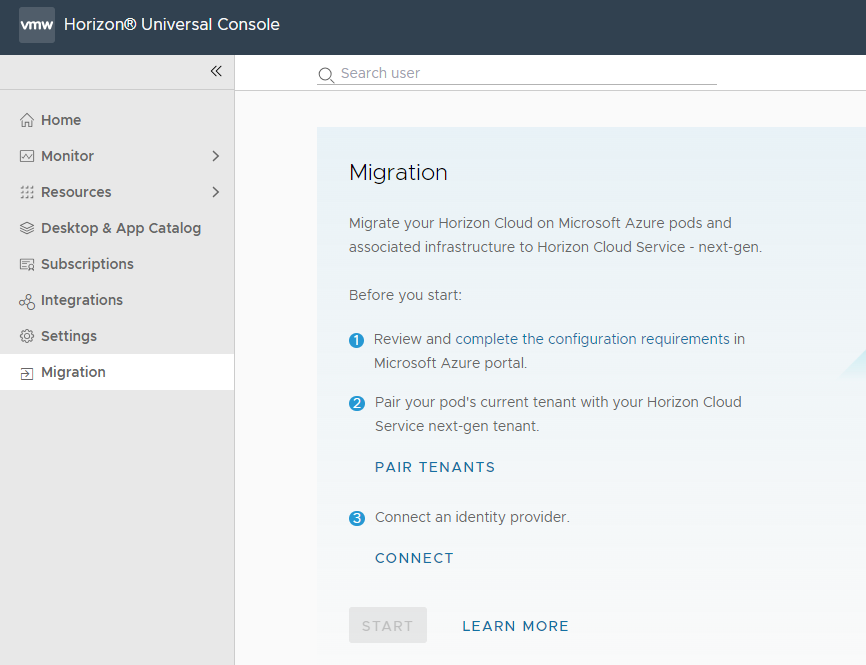
Próximas Etapas
Siga as instruções na tela. Conclua os pré-requisitos de migração documentados e conclua o processo de emparelhamento.
Fase 2: emparelhar os ambientes para permitir a migração entre os ambientes de próxima geração e de primeira geração
Para habilitar a migração de uma implantação do Horizon Cloud on Microsoft Azure para seu ambiente next-gen, você deve emparelhar seu ambiente de primeira geração com seu ambiente Horizon Cloud - next-gen.
Sobre este código de emparelhamento
Um código de emparelhamento é a maneira do sistema de associar seu ambiente ao ambiente Horizon Cloud - next-gen de primeira geração para fins de migração de suas implantações de primeira geração.
Você obtém um código de emparelhamento de seu ambiente de primeira geração, copia esse código de emparelhamento e o cola no painel de migração em seu ambiente Horizon Cloud - next-gen.
Etapas de emparelhamento
Cada vez que você gerar o código de emparelhamento usando o console, o código será válido por 30 minutos. Se você não concluir a Etapa 9 antes de 30 minutos, bastará repetir a Etapa 5 para gerar um novo e copiar e colar na Etapa 9.
Se você optar por visualizar os dois consoles ao mesmo tempo, uma prática recomendada é usar as janelas do navegador no modo privado ou no modo anônimo para evitar problemas de UI que podem resultar do cache de imagens do navegador ou outro conteúdo de página em cache.
- Obtenha o código de emparelhamento usando um desses métodos.
- Se o console exibir a faixa de migração, você poderá clicar em IR da faixa para iniciar o assistente de Migração Next-gen e selecionar Aplicativos na etapa Iniciar para exibir o código de emparelhamento, conforme descrito na captura de tela a seguir.
Observação: O console de primeira geração exibe essa faixa e o assistente somente quando a VMware os habilitou no ambiente de primeira geração.
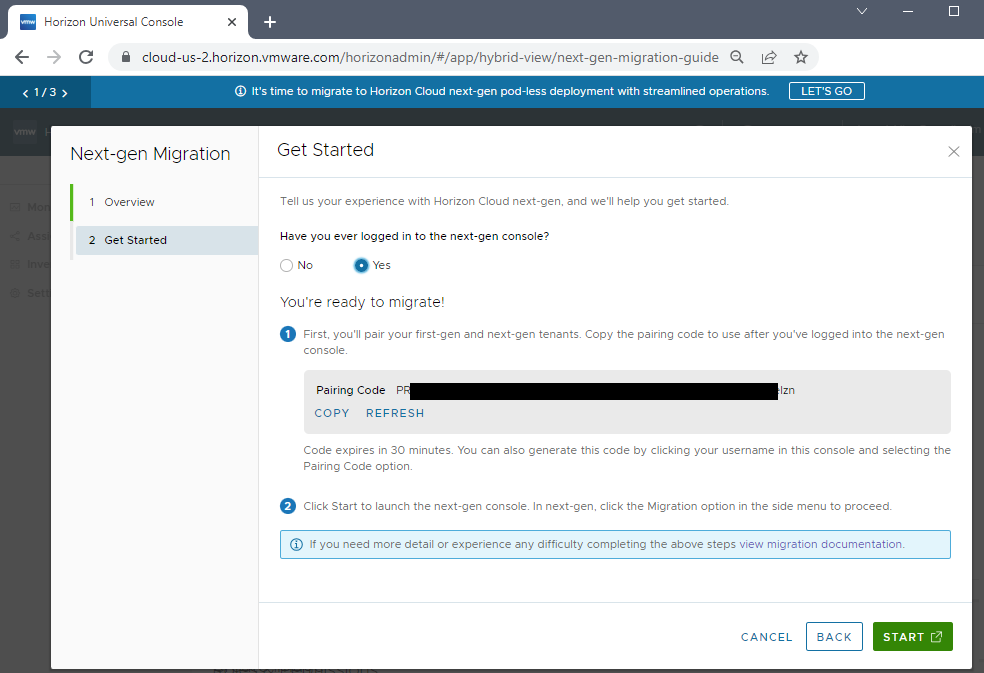
- Clique no nome da conta exibido no console do e selecione Código de Emparelhamento.

- Se o console exibir a faixa de migração, você poderá clicar em IR da faixa para iniciar o assistente de Migração Next-gen e selecionar Aplicativos na etapa Iniciar para exibir o código de emparelhamento, conforme descrito na captura de tela a seguir.
- Copie o código de emparelhamento. A captura de tela a seguir ilustra o código obscurecido para privacidade.

Este código de emparelhamento é válido por 30 minutos.
Se o código expirar, o console terá uma ação de atualização para que você gere uma nova.
- Acesse a página Migração no seu ambiente do Horizon Cloud - next-gen.
- No assistente Migração: Introdução, você pode clicar em Iniciar para iniciar o console next-gen exibindo a página Migração.
- Como alternativa, você pode abrir uma janela do navegador, fazer login em VMware Cloud Services e, na página Serviços, navegar até o serviço Workspace ONE, localizar o cartão Horizon Cloud Service em seu conjunto de serviços Workspace ONE Cloud e clicar na ação para abra o console next-gen a partir daí. Em seguida, navegue até a página Migração usando a entrada Migração do menu de navegação à esquerda.
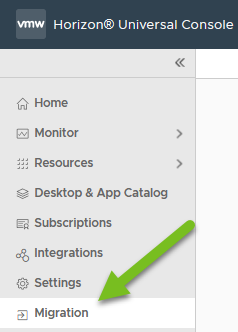
A captura de tela a seguir ilustra a página Migração do console.
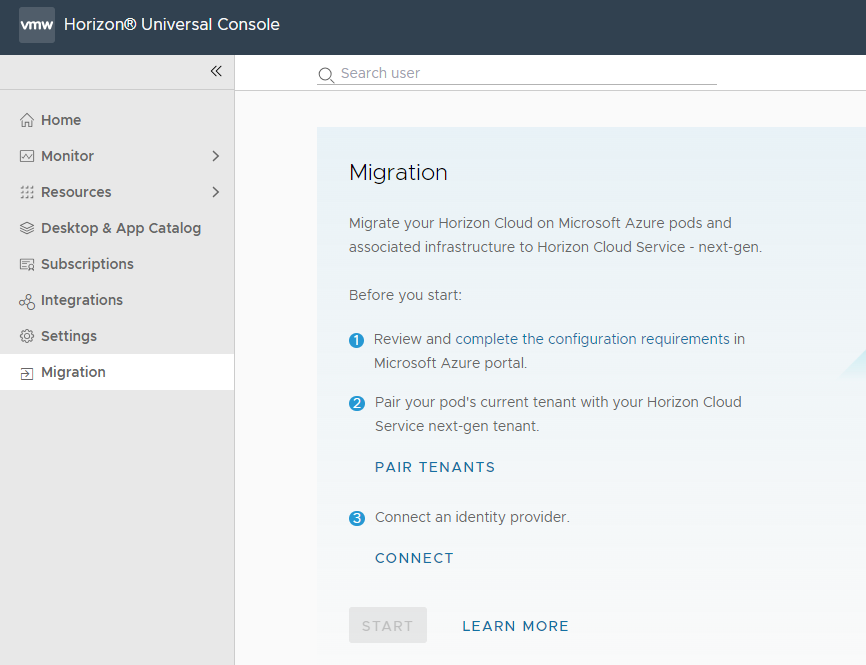
- Clique no link Emparelhar Tenants.
- Na janela Emparelhar Tenants exibida, cole o código de emparelhamento copiado no campo Código de Emparelhamento.
A captura de tela a seguir ilustra essa etapa. O código colado foi obscurecido aqui para fins de privacidade.
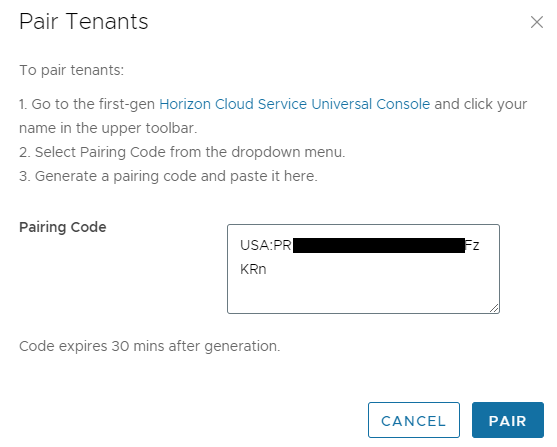
- Clique em Emparelhar.
Quando o sistema tiver emparelhado os tenants com êxito, a UI next-gen indicará que o emparelhamento foi bem-sucedido.
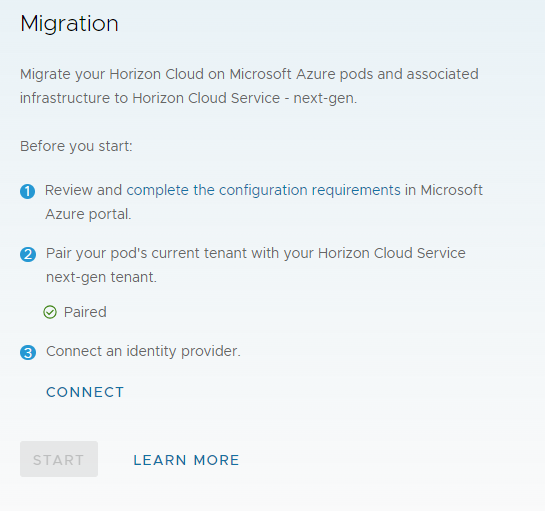
Próximas Etapas
Agora que seu tenant de primeira geração e o tenant de próxima geração estão emparelhados, siga as orientações na tela e conecte um provedor de identidade.
Fase 3: definir as configurações necessárias do provedor de identidade no seu ambiente next-gen
Nessa fase do fluxo de trabalho de migração, você deve inserir configurações para um provedor de identidade externo. Essas configurações registram o provedor de identidade para uso com o ambiente de última geração.
Breve introdução
O ambiente de próxima geração por design depende de ter um provedor de identidade externo para fornecer a autenticação necessária quando os usuários finais tentam acessar seus recursos autorizados.
O uso da arquitetura next-gen de um provedor de identidade externo permite a integração com produtos e soluções de terceiros para fornecer autenticação multifator e recursos SSO.
Antes de registrar o provedor de identidade, verifique se o domínio do AD do pod a ser migrado está conectado ao seu provedor de identidade, aquele que você especificará para esse ambiente next-gen.
Ilustração de vídeo
Estes vídeos do Tech Zone ilustram a configuração de um dos tipos de provedor de identidade compatíveis em um ambiente next-gen:
- Para obter uma demonstração usando o Microsoft Entra ID, avance para o minuto 3 de Tech Zone agendando uma migração de pod para ver as etapas para configurar o Microsoft Entra ID como o provedor de identidade.
- Para obter uma demonstração que usa o Workspace ONE Access, consulte o vídeo no Exercício: conectar o Workspace ONE Access como o provedor de identidade do usuário para Horizon Cloud
Preparativos
Certifique-se de que o seu provedor de identidade esteja configurado e conectado ao seu domínio do AD, conforme descrito na página Conectar seu provedor de identidade localizada no guia do Horizon Cloud - next-gen.
A UI do console do tenant next-gen requer a entrada de uma conta auxiliar de ingresso no domínio. Essa é uma diferença do console de tenant de primeira geração, em que a conta de ingresso no domínio auxiliar era opcional. Certifique-se de ter o nome de uma conta auxiliar de ingresso no domínio antes de iniciar as etapas de registro de domínio na UI.
Criar a conexão do provedor de identidade
No console do para o tenant next-gen, navegue até a guia UI do Provedor de Identidade do console clicando em Conectar na página Migração.
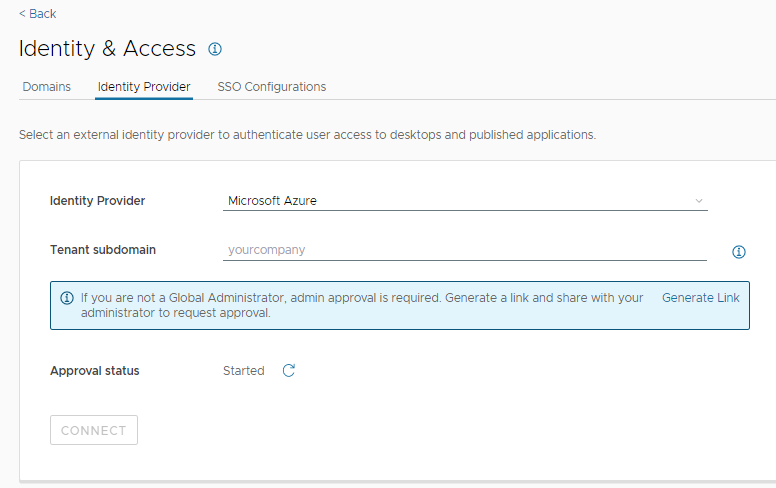
Conclua o fluxo Provedor de Identidade do console para conectar o tenant next-gen a um provedor de identidade.
Para obter as orientações específicas sobre essa UI do Provedor de Identidade, consulte a página Conectar seu provedor de identidade localizada no guia do Horizon Cloud - next-gen.
A captura de tela a seguir ilustra o estado concluído em que o provedor de identidade está conectado com êxito (alguns valores obscurecidos para privacidade).

Próximas Etapas
No console next-gen, navegue até a página Migração.
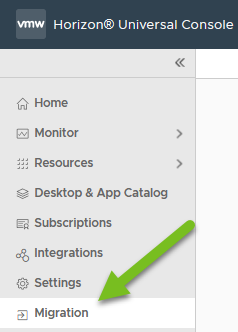
Agora que o provedor de identidade está conectado, o console disponibiliza o botão Iniciar e você pode clicar nele para começar a agendar a migração automatizada.
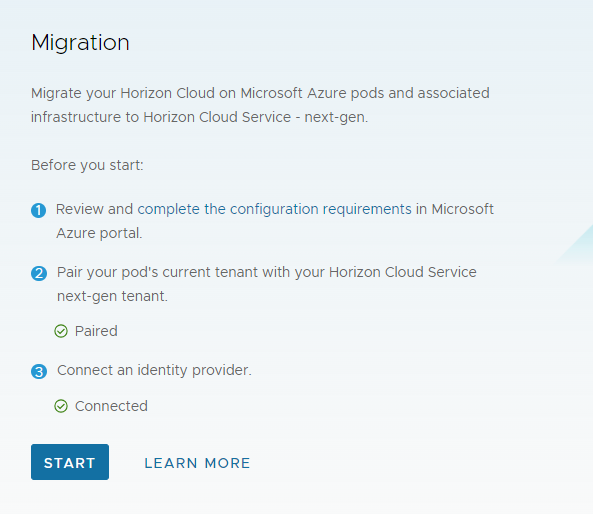
Fase 4: Agendar a janela de manutenção de migração de um pod
Nessa fase, você seleciona o pod a ser migrado, especifica os detalhes necessários para a compilação do sistema do Horizon Edge e reserva um slot de calendário no qual deseja que a janela de manutenção de migração ocorra.
Este slot de calendário é a janela de manutenção.
Durante a janela de manutenção, você e outros administradores não podem acessar o Horizon Universal Console do seu tenant de primeira geração e seus usuários finais não podem acessar as áreas de trabalho e os aplicativos provisionados pelo pod de migração.
Antes de iniciar estas etapas
Antes de iniciar esse fluxo de trabalho no console, certifique-se de que os itens a seguir estejam em vigor.
| ☐ | Todos os pré-requisitos estão em vigor |
| ☐ | Você determinou qual tipo de implantação do Horizon Edge Gateway, VM única ou AKS, a usar: Decidir sobre seu tipo de implantação e atender aos seus requisitos. |
| ☐ | Além dos pré-requisitos principais, você cumpriu os pré-requisitos do tipo de implantação do Horizon Edge Gateway escolhido: |
| ☐ | Você concluiu as etapas em Fase 3: definir as configurações necessárias do provedor de identidade no seu ambiente next-gen. |
| ☐ | Verifique se as políticas do Azure relacionadas a tags e criação de grupos de recursos estão suspensas (desativadas) e permanecem desativadas até que você veja que as instâncias do Horizon Edge Gateway e do Unified Access Gateway foram implantadas com êxito na assinatura do pod. A atividade de implantação será iniciada depois que você concluir o assistente de agendamento. Quando implantado com êxito, as mensagens de notificação serão exibidas no Horizon Universal Console de próxima geração. |
A UI do assistente de agendamento exige que você selecione ou insira valores para os itens a seguir.
Certifique-se de ter essas informações e itens em vigor antes de iniciar o assistente. Todos esses itens estão descritos nas páginas de pré-requisitos.
| ☐ | Novos itens do Unified Access Gateway:
Importante: Certifique-se de que o nome comum ou o FQDN do certificado corresponda exatamente ao FQDN que você planeja digitar no assistente. O assistente valida os dados no certificado com o FQDN digitado. Se não houver correspondência, o sistema impedirá que a migração seja agendada, e você terá que cancelar o assistente de agendamento.
|
| ☐ Se estiver usando o tipo de implantação do AKS |
Para o tipo AKS, o assistente solicita:
Observação: Se você tiver que criar uma nova VNet e uma sub-rede de gerenciamento para uso com o tipo AKS para contornar os endereços IP restritos do AKS, certifique-se de saber os nomes deles para poder identificá-los e selecioná-los na UI do assistente.
|
| ☐ Se estiver usando o tipo de implantação de VM Única |
Para o tipo de VM Única, o assistente não solicita entrada. |
| ☐ Se o gateway externo do pod estiver usando um endereço IP privado |
Se a implantação de gateway externo do pod de primeira geração estiver configurada para usar um endereço IP privado, tenha o novo endereço IP público a ser usado para a implantação do Unified Access Gateway next-gen, conforme descrito em Pré-requisitos para migrar um pod do Horizon Cloud de primeira geração. O assistente solicita essas informações. |
Alguns pontos relacionados ao site: ambientes Universal Broker
Tenha em mente esses pontos quando você tiver um ambiente do Universal Broker de primeira geração com vários pods do Horizon Cloud.
Conforme descrito na página do Guia de Administração de primeira geração Trabalho com sites em um Ambiente do Universal Broker, quando seu tenant de primeira geração estiver usando o Universal Broker, você poderá configurar sites e sites iniciais.
- O sistema migra as configurações de site que existem no tenant de primeira geração durante a migração do primeiro pod. Um exemplo de informações relacionadas ao site é o mapeamento de um usuário para um site inicial.
- Quando você finalizar a migração do primeiro pod e, em seguida, fizer alterações nas informações relacionadas ao site no ambiente de primeira geração, essas alterações não se tornarão visíveis no ambiente next-gen até a próxima migração de pod.
- Todos os mapeamentos existentes de site para usuário e site para grupo no ambiente next-gen são a fonte da verdade quando um pod é migrado. Se um mapeamento de site inicial de usuário ou grupo para um usuário ou grupo existir tanto no ambiente next-gen quanto no ambiente de primeira geração, o processo de migração ignorará o mapeamento de site de primeira geração. Essas informações estão incluídas no relatório de migração.
- Após a migração de cada pod, se você tinha algum mapeamento de site inicial, examine os mapeamentos de site inicial no ambiente de próxima geração e atualize conforme necessário para suas necessidades organizacionais.
UI do fluxo de trabalho Agendar Migração
Clique em Iniciar na página Migração para ver o fluxo de trabalho Agendar Migração.
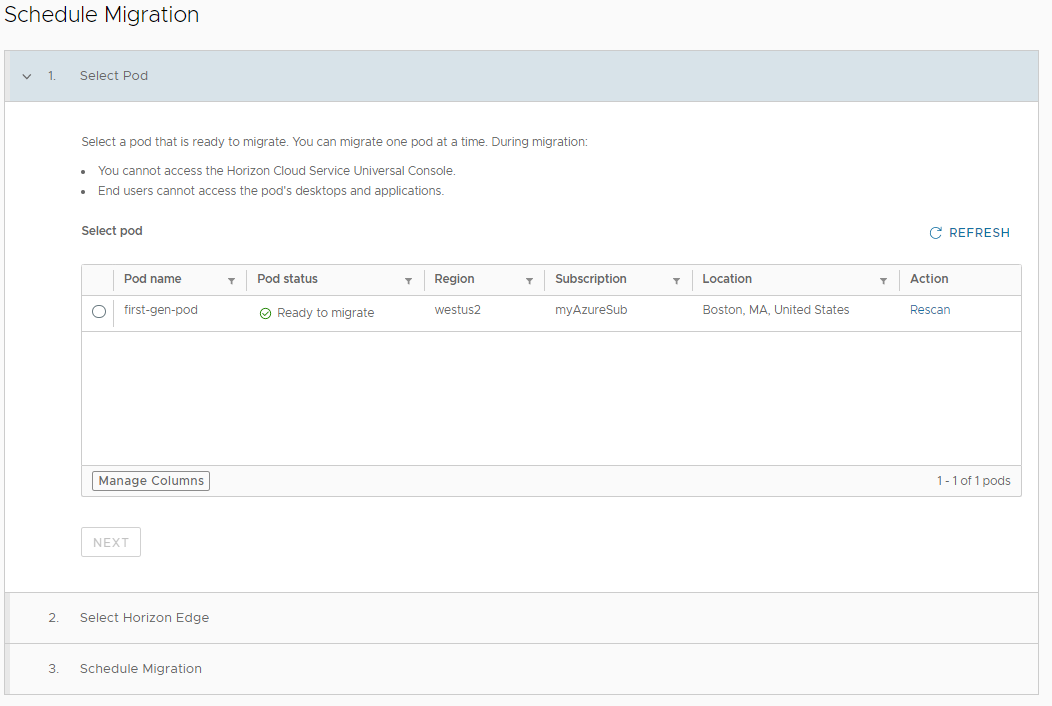
O console exibe o conjunto de implantações da primeira geração do Horizon Cloud on Microsoft Azure que estão na frota de pods do tenant de primeira geração emparelhado com esse tenant next-gen.
O sistema valida automaticamente se uma implantação de primeira geração é compatível com a migração de autoatendimento. Esse critério inclui validar se as instâncias do gerenciador de pods estão executando uma versão de manifesto apropriada, as imagens, se as VMs de área de trabalho VDI e de farm têm as versões do Horizon Agent apropriadas e se os recursos usados na implantação de primeira geração também são compatíveis com as capacidades atuais da migração de autoatendimento.
Para cada implantação de primeira geração, o console indica se a implantação atende aos critérios do sistema para sua migração automatizada. Se os critérios forem atendidos, a UI indicará Pronto para migrar.
a implantação não atender aos critérios. Você poderá clicar na coluna de status para exibir uma janela que descreve os problemas. Depois de abordar esses itens, você pode usar a ação Verificar novamente para executar novamente a verificação do sistema da implantação de primeira geração. Para obter exemplos dos critérios aos quais as implantações devem atender, consulte Exclusões e cenários de caso especial para migração.
Selecionar pod de primeira geração
Quando a UI indicar que o pod que você deseja migrar está pronto para migrar, selecione-o e clique em Avançar.
Se você tiver vários pods em seu ambiente de primeira geração com uma combinação de gateways somente internos e gateways externos, migre primeiro os pods com os externos.
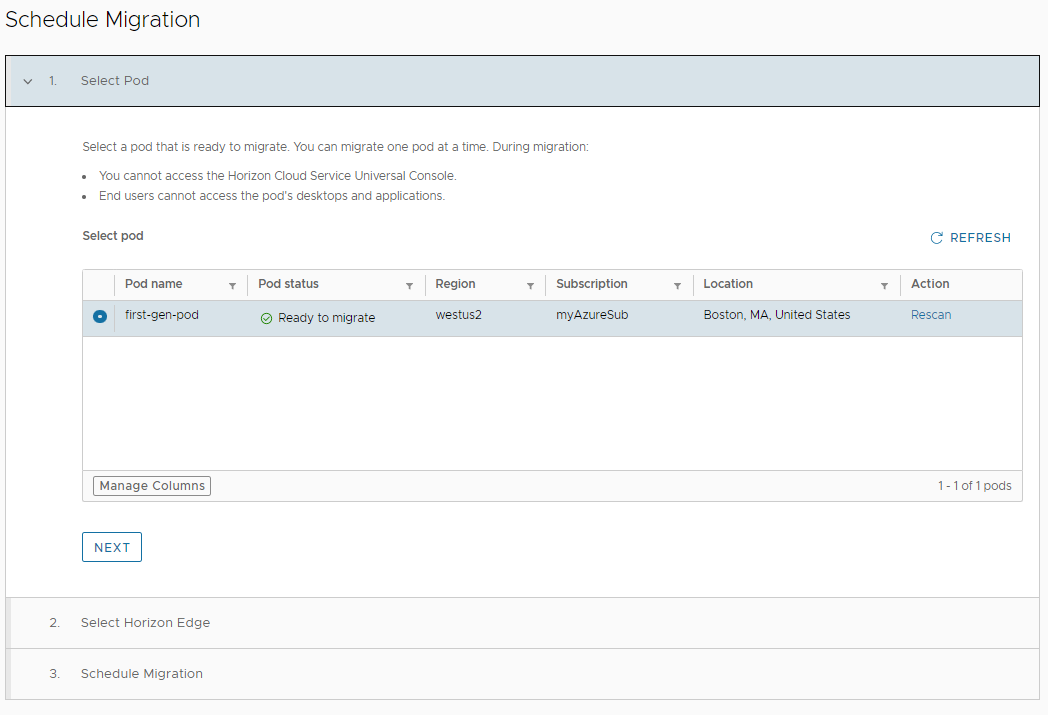
Depois de selecionar um pod, clique em Avançar para prosseguir.
Horizon Edge: adicionar novo, selecionar existente
Quando você clica em Avançar, o sistema analisa o que está disponível no ambiente de próxima geração para um Horizon Edge representar o pod pós-migração.
O assistente exibe botões:
- Adicionar Novo
- Selecionar existente
Um botão esmaecido significa que não pode ser usado para essa migração e que o botão selecionado pelo sistema deve ser usado. Um banner exibirá o motivo.
Se nenhum estiver esmaecido e um estiver selecionado por padrão, isso significará que o sistema recomenda o uso do pré-selecionado e que você pode ignorar a recomendação do sistema e escolher o outro para essa migração.
As seções a seguir descrevem brevemente as finalidades de Adicionar Novo e Selecionar existente no fluxo Agendar Migração.
Botão: Selecionar existente
Quando o botão Selecionar existente estiver selecionado, o assistente exibirá uma lista dos Horizon Edges existentes do ambiente. Selecione o Horizon Edge a ser usado para essa migração e clique em Avançar. Prossiga para Etapa 3: agendando o período de tempo de migração.
Ao usar um Horizon Edge existente, o sistema dimensiona a implantação do Unified Access Gateway existente com o mesmo número de instâncias do Unified Access Gateway que estão associadas ao pod de primeira geração. O limite máximo dessa escala é de oito (8) instâncias do Unified Access Gateway. Quando esse limite for atingido no Horizon Edge selecionado, a implantação do Unified Access Gateway não será aumentada.
Além disso, sobre os seguintes casos de uso:
- O pod de primeira geração tem a mesma assinatura, a mesma região do Microsoft Azure, diferente ID de aplicativo (entidade de serviço) do que o Horizon Edge selecionado: o sistema dimensiona o provedor do Horizon Edge selecionado adicionando o ID de aplicativo do pod de primeira geração a esse provedor.
- O pod de primeira geração tem uma assinatura diferente, a mesma região do Microsoft Azure, diferente ID de aplicativo (entidade de serviço) do que o Horizon Edge selecionado tem: o sistema adiciona um provedor secundário ao Horizon Edge selecionado.
Botão: Adicionar Novo
Quando o botão Adicionar Novo for selecionado, o sistema criará um novo Horizon Edge para a migração desse pod de primeira geração.
Nesse caso, o assistente exige que você preencha as opções e os campos exibidos para configurar o novo Horizon Edge.
| Campos da UI | Descrição |
|---|---|
| Nome do Horizon Edge | Especifique um nome que identificará exclusivamente esse Horizon Edge no seu tenant next-gen. O nome deve começar com uma letra [a-Z] e conter apenas letras, traços (-) e números. |
| Tipo de Implantação | Clique na opção que corresponde ao tipo de implantação que você decidiu usar para o Horizon Edge Gateway. Máquina Virtual Única é o padrão.
|
Consulte a seção abaixo que corresponde ao Tipo de Implantação escolhido.
Tipo de implantação de Máquina Virtual Única
Para a implantação de Máquina Virtual Única, não há campos adicionais relacionados no assistente. Esse tipo de implantação usa a sub-rede de gerenciamento do pod para o Horizon Edge Gateway.
Continue com as informações do Unified Access Gateway.
Tipo de implantação do Serviço do Azure Kubernetes
Preencha os campos. Estes são todos obrigatórios. A UI valida que todas elas têm entradas antes de ativar o botão Avançar.
| Campos da UI | Descrição |
|---|---|
| Tipo de saída do cluster | Duas opções: Gateway NAT ou Rotas definidas pelo usuário. Selecione a opção que corresponde ao que sua equipe de TI decidiu configurar no Azure para atender a esse requisito, conforme descrito na seção Tipo AKS: configurar um gateway NAT ou uma tabela de rotas e associá-lo à sub-rede de gerenciamento. |
| Identidade Gerenciada Atribuída pelo Usuário | Selecione a identidade gerenciada atribuída pelo usuário que você ou sua equipe de TI configuraram no Azure para atender a esse requisito, conforme descrito na seção Tipo de AKS: criar identidade gerenciada atribuída ao usuário |
| Rede Virtual e Sub-Rede de Gerenciamento | Se você vir ambos os campos, faça as seleções de acordo com o que você preparou para lidar com os pré-requisitos. Esses campos são exibidos quando as verificações do sistema determinam que a VNet sobrepõe os intervalos de IPs restritos ao AKS, conforme descrito em Determinar se a VNet do pod ou as redes conectadas contêm endereços IP restritos ao AKS. Selecione a nova VNet e a sub-rede de gerenciamento nessa VNet. |
| CIDR de serviço | Insira o CIDR que você ou sua equipe de TI selecionaram para atender ao requisito de CIDR do serviço AKS, conforme descrito na seção Tipo de AKS: reservar intervalos de IP virtuais necessários. |
| CIDR do POD | Insira o CIDR que você ou sua equipe de TI decidiu para atender ao requisito de CIDR do pod AKS, conforme descrito na seção Tipo de AKS: reservar intervalos de IP virtuais necessários. |
Informações do Unified Access Gateway
| Campos da UI | Descrição |
|---|---|
| FQDN do Unified Access Gateway | Digite o FQDN do Unified Access Gateway que você ou sua equipe de TI decidiram usar para essa implantação. Os Horizon Agents nas áreas de trabalho e aplicativos virtuais se conectarão a esse FQDN. |
| Tipo de certificado | Duas opções: PEM ou PFX. Escolha o tipo que corresponde ao certificado que você ou sua equipe de TI obteve para esta implantação, que corresponde ao FQDN do Unified Access Gateway. Para PFX, um campo Senha adicional é exibido para você inserir a senha do certificado PFX. |
| Certificado | Clique no botão para carregar o certificado. |
| IP Público Manual | Esse campo é exibido quando o sistema detecta que a implantação de gateway externo do pod de primeira geração está configurada para usar um endereço IP privado. Insira o endereço IP público que você deseja usar para a implantação de next-gen, conforme descrito em Pré-requisitos para migrar um pod do Horizon Cloud de primeira geração.
Observação: Esse IP público deve ser diferente do IP público que já está em uso para a implantação de primeira geração a ser migrada, para oferecer suporte à reversão para o estado de implantação de primeira geração, se a reversão for necessária.
Como parte das atividades de pré-compilação, o sistema implantará o balanceador de carga do Unified Access Gateway next-gen com um endereço IP privado. Depois que o balanceador de carga é implantado e seu endereço IP privado conhecido, você deve garantir que configure o roteamento para que esse IP público direcione o tráfego ao IP privado do balanceador de carga implantado. |
Quando todos os campos tiverem entradas, clique no botão Avançar para passar para a próxima etapa.
Etapa 3: agendar período de migração
Nesta etapa, você seleciona um período de tempo para a janela de manutenção da migração.
Durante o período selecionado:
- Não faça alterações no pod de primeira geração, nos recursos, nas configurações etc.
- Não faça alterações na implantação do ambiente next-gen.
- O sistema impedirá o acesso ao Horizon Universal Console.
- Seus usuários finais não podem acessar as áreas de trabalho e os aplicativos provisionados pelo pod de migração.
- Evite acessar o ambiente de próxima geração durante o período selecionado para evitar a interrupção do processo.
A UI mostra uma exibição de calendário com os slots que o sistema disponibiliza para as atividades de migração.
- A exibição do calendário reflete com precisão quais datas de dias e hora estão disponíveis para migrar seu pod de primeira geração selecionado.
- Em geral, o primeiro dia disponível para seleção será de no mínimo 7 dias no futuro.
- Você pode percorrer essa exibição de calendário conforme necessário para encontrar um intervalo de data e hora apropriado para as necessidades da sua equipe e da organização.
- Cada slot de tempo é um bloco de 6 horas.
A captura de tela a seguir ilustra o calendário da UI usado para selecionar a janela de tempo de manutenção da migração.
Passar o cursor do mouse sobre um dos blocos de tempo exibe um pop-up que mostra a hora desse slot tanto na hora local do navegador quanto em UTC.
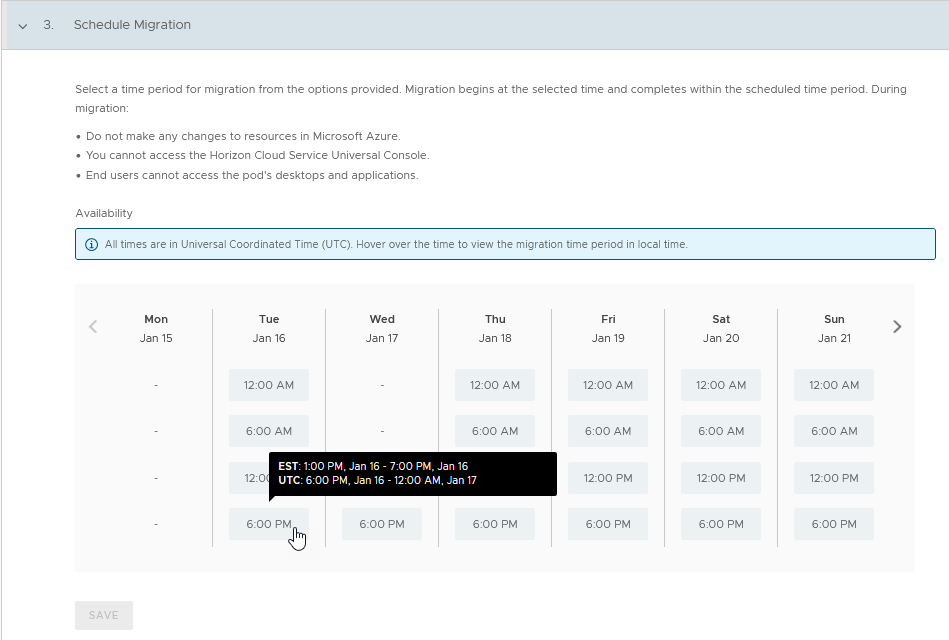
A captura de tela a seguir ilustra um bloco selecionado. O sistema iniciará suas atividades neste momento.
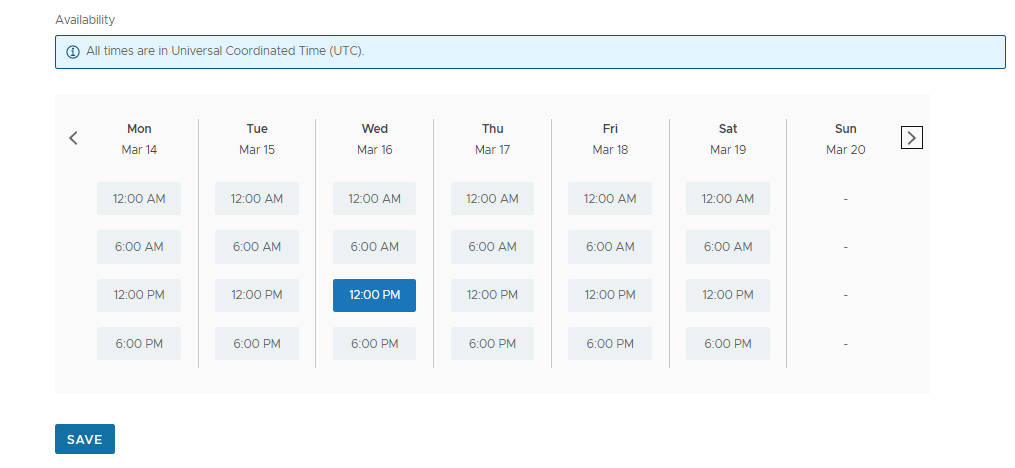
Depois de selecionar um dos intervalos de tempo, clique em Salvar para salvar sua escolha.
O que o sistema faz em seguida
Depois de salvar o slot de tempo selecionado, o sistema exibirá uma mensagem que confirma a janela de tempo selecionada e descreve as próximas etapas.

Depois de clicar em OK na mensagem de confirmação, o sistema vai:
- Realize suas atividades de pré-compilação.
- Ao usar Adicionar Novo (migração para um novo Horizon Edge)
- Nesse caso, o sistema implanta o Horizon Edge e seus recursos associados (as instâncias do Horizon Edge Gateway e do Unified Access Gateway e os balanceadores de carga associados).
- Ao usar Selecionar existente (migração para um Horizon Edge existente)
-
Ao usar um Horizon Edge existente, o sistema dimensiona a implantação do Unified Access Gateway existente com o mesmo número de instâncias do Unified Access Gateway que estão associadas ao pod de primeira geração. O limite máximo dessa escala é de oito (8) instâncias do Unified Access Gateway. Quando esse limite for atingido no Horizon Edge selecionado, a implantação do Unified Access Gateway não será aumentada.
Além disso, para os seguintes casos de uso:
- O pod de primeira geração tem a mesma assinatura, a mesma região do Microsoft Azure, diferente App ID do entidade de serviço: o sistema dimensiona o provedor do Horizon Edge selecionado adicionando o ID do aplicativo do pod de primeira geração a esse provedor.
- O pod de primeira geração tem uma assinatura diferente, a mesma região do Microsoft Azure, diferente ID do aplicativo da entidade de serviço: o sistema adiciona um provedor secundário ao Horizon Edge selecionado.
- Copie as imagens publicadas e os aplicativos App Volumes do pod de primeira geração para o Horizon Edge.
Um Horizon Edge implantado tem um balanceador de carga para a instância do Horizon Edge Gateway e um balanceador de carga para as instâncias do Unified Access Gateway.
No caso de uso Adicionar Novo, quando o novo Horizon Edge for implantado e você e sua equipe de TI puderem obter os endereços IP desses balanceadores de carga, atualize seu DNS para adicionar registros que mapeiem o endereço IP do balanceador de carga FQDN do Unified Access Gateway com o FQDN do Unified Access Gateway especificado neste assistente para Agendar Migração. Para obter mais detalhes, consulte Configurar registros DNS necessários após implantar o Horizon Edge Gateway e o Unified Access Gateway na documentação de next-gen.
Clicar em OK na mensagem de confirmação retorna você à página de Migração do console.
Seus próximos passos
A maior parte do tempo durante a fase de pré-compilação do sistema é esperar que o sistema conclua suas atividades de pré-compilação (consulte o diagrama de fluxo de migração).
Durante a fase de pré-compilação, você pode usar as colunas Status de Migração e Relatório na página Migração do console para verificar o que está acontecendo.
Embora essas entradas DNS possam ser configuradas após a conclusão das ações de manutenção, o ambiente migrado não é totalmente funcional sem as entradas DNS que mapeiam seus FQDNs especificados para os endereços IP subjacentes alocados a esses recursos. Consulte Fase 6: configurar registros DNS para a infraestrutura criada na fase 5 de migração de autoatendimento.
Recursos da página Migração
Agora que um pod está agendado para migração, a página Migração do console exibe esse status e disponibiliza ações para reagendamento (Reagendar) e cancelamento (Cancelar) do horário de migração agendado.
Quando você selecionar uma dessas ações, siga os prompts na tela.
A captura de tela a seguir mostra o pod selecionado e a disponibilidade das ações Reagendar e Cancelar. A ação Finalizar nesta captura de tela não está disponível porque esse pod ainda não foi migrado.

Fase 5: pré-compilação: ações automatizadas antes da janela de manutenção
Durante essa fase, o sistema executa automaticamente atividades de migração pré-criadas antes da janela de migração especificada. Esse frontload de atividades busca minimizar o tempo necessário na janela de manutenção da migração.
Breve introdução
Conforme descrito em O que esperar, usar uma pré-compilação reduz o tempo que a migração levará durante a janela de manutenção.
Para todas as migrações, o sistema implanta os recursos necessários durante a fase de pré-compilação.
Quando a migração está usando um novo Horizon Edge, o sistema também implanta os recursos para o Horizon Edge no início da pré-compilação.
Esteja ciente destes pontos:
- Embora o console next-gen não impeça que você crie pools no ambiente next-gen usando esses recursos, a VMware recomenda enfaticamente que você evite criar pools ou fazer outro fluxo de trabalho de criação usando esses novos recursos até que a migração geral seja concluída.
Se esses recursos forem usados no ambiente de próxima geração antes da janela de manutenção da migração e, em seguida, você cancelar a migração ou usar a ação de reversão da UI, o sistema não poderá retornar o ambiente de próxima geração ao seu estado inicial original. Nesse cenário, pode ser necessário realizar ações manuais adicionais no ambiente para levá-lo a um estado em que o sistema pode então fazer com que você reinicie o processo de migração.
- Durante a pré-compilação, o sistema primeiro duplica temporariamente cada imagem publicada de primeira geração no grupo de recursos base-vms do pod de primeira geração e executa a atualização do agente e outras atividades nessas duplicatas antes de publicá-las no ambiente next-gen. Essas VMs temporárias usam a convenção de nomenclatura MIGXXXXXXXXXXXX.
Como o sistema funciona com essas VMs temporárias e até que sejam publicadas no ambiente next-gen, você verá as imagens MIGXXXXXXXXXXXX listadas na página VMs Importadas do console de primeira geração.
É importante evitar realizar quaisquer ações nessas VMs temporárias, pois isso pode fazer com que a fase pré-compilação da migração falhe. Por exemplo, não desligue as VMs temporárias.
Essa pré-compilação não afetará o pod ou as sessões de usuário existentes.
Durante a pré-compilação
Durante a pré-compilação:
- Se a migração estiver usando um novo Horizon Edge em vez de um existente, o sistema implantará o Horizon Edge de próxima geração, usando as entradas fornecidas na UI Agendar Migração na Fase 4.
- O sistema obtém os dados de configuração de primeira geração que são armazenados em nível de pod e, na camada de controle de primeira geração, transforma os dados para corresponder ao design da camada de controle de próxima geração e armazena os dados transformados adequadamente.
- Quando essa migração é a primeira no ambiente de próxima geração, o sistema usa as configurações de domínio do Active Directory (AD) do tenant de primeira geração e cria as configurações de domínio equivalentes no ambiente de próxima geração.
O ambiente de próxima geração, o sistema registra todos os domínios registrados do tenant de primeira geração durante as atividades de pré-compilação da primeira migração agendada. Para migrações de pod subsequentes do mesmo tenant de primeira geração. O sistema verifica novamente se as configurações de tenant de primeira geração estão em sincronia e ignora o registro de domínios que já existem no ambiente de próxima geração.
Observação: O ambiente next-gen requer contas auxiliares para a conta de BIND de domínio e de ingresso no domínio nas configurações de domínio do AD next-gen. Se a configuração de domínio do AD de um tenant de primeira geração estiver sem uma conta de BIND de domínio auxiliar ou uma conta auxiliar de ingresso no domínio, o sistema reutilizará automaticamente as informações da conta primária como a conta auxiliar complementar na configuração de domínio do AD next-gen.Como prática recomendada, você deve obter contas de serviço em seus domínios do AD para essas contas auxiliares de BIND de domínio e ingresso no domínio e, após as atividades de pré-compilação, edite as configurações de domínio do AD para adicionar essas contas auxiliares.
- O sistema copia as imagens publicadas da implantação de primeira geração e os arquivos relacionados ao App Volumes para o Horizon Edge e configura as cópias para uso com o Horizon Edge.
- Para cada um dos itens de primeira geração a seguir, o sistema cria um pool de testes no Horizon Edge.
- Farms de desktop RDSH
- Farms de servidores de aplicativos RDSH
- Atribuições de desktop flutuante (pools) de tenants de agente de pod único. (As atribuições de várias nuvens não terão pools de teste.)
Cada pool de testes contém uma máquina e espelha as definições de configuração do pool de sua contraparte de primeira geração.
Você pode usar esses pools de teste para pré-validar que as máquinas do pool se comportarão de acordo com suas expectativas, antes que o pool seja totalmente migrado durante a janela de manutenção.Observação: Como o sistema recria pools flutuantes e RDSH, se você tiver soluções de terceiros licenciadas no seu ambiente no qual a licença está vinculada à identidade da VM, mais dessas licenças poderão ser consumidas.
As atividades de pré-compilação terminam nesse ponto. O sistema inicia suas próximas atividades no início do período de manutenção agendada. Para prever o caso de reversão, as imagens publicadas da implantação de primeira geração e os arquivos relacionados ao App Volumes permanecem em vigor até que você confirme mais tarde que a migração de ponta a ponta foi concluída.
Seus próximos passos
Depois que os recursos estiverem integrados na sua assinatura, realize as atividades descritas nas seções a seguir.
Ao migrar para um novo Horizon Edge, configure as entradas DNS necessárias
No momento em que você vir que as instâncias do Unified Access Gateway do Horizon Edge e do Horizon Edge Gateway estão ativas e em execução, deve configurar seu DNS com registros que mapeiam os FQDNs especificados na UI de migração para os endereços IP relevantes. Consulte Fase 6: configurar registros DNS para a infraestrutura criada na fase 5 de migração de autoatendimento.
Normalmente, essas instâncias estão ativas e em execução dentro de 48 horas da janela de manutenção de migração agendada.
Pré-validar o comportamento do pool usando os pools de teste
Localize os pools de teste no Horizon Universal Console navegando até .
Cada pool de testes terá uma única máquina que você pode usar para pré-validar a experiência de próxima geração para esse pool.
Domínios do AD: contas auxiliares de BIND de domínio e ingresso no domínio
Conforme descrito na seção anterior, se uma configuração de domínio do AD de um tenant de primeira geração estiver sem uma conta de BIND de domínio auxiliar ou uma conta auxiliar de ingresso no domínio, o sistema reutilizará automaticamente as informações da conta primária como a conta auxiliar complementar na configuração de domínio do AD next-gen.
Como boa prática, você deve obter contas de serviço em seus domínios do AD para as contas de BIND de domínio e ingresso no domínio auxiliar e, após as atividades de pré-compilação, editar as configurações de domínio do AD para adicionar essas contas auxiliares. No console next-gen, edite os domínios na página Integrações ().
Fase 6: configurar registros DNS para a infraestrutura criada na fase 5 de migração de autoatendimento
Nesta fase, você ou sua equipe de TI atualizam o DNS com registros que mapeiam os FQDNs que você especificou na UI Agendar Migração para os endereços IP apropriados.
Da mesma forma que para uma implantação nova do Horizon Edge, você é responsável por criar os registros DNS. A migração de autoatendimento não pode realizar essa atualização em seu nome.
Embora os registros DNS que mapeiam os endereços IP para seus FQDNs possam ser feitos em uma data posterior, é uma prática recomendada criar esses registros assim que os endereços IP são atribuídos às instâncias.
O motivo para colocar o mapeamento em vigor mais cedo ou mais tarde é porque a falta de registros que mapeiam seus FQDNs escolhidos para o endereço IP subjacente das instâncias impedirá que seu ambiente next-gen seja totalmente funcional para as etapas de validação pós-migração.
Para obter detalhes sobre quais endereços IP precisam ser mapeados para os FQDNs, consulte a página Configurar registros DNS necessários após implantar o Horizon Edge Gateway e o Unified Access Gateway na documentação de next-gen.
No Horizon Universal Console, os FQDNs e os IPs relevantes do balanceador de carga são exibidos na página de detalhes do Horizon Edge. Você pode fazer uma pesquisa detalhada dos detalhes do Horizon Edge na página Capacidade do console ().
Próximas Etapas
Quando a hora de início da janela de manutenção de migração agendada chegar, o sistema iniciará as atividades de migração restantes.
Nessa documentação de migração, continue lendo com Fase 7: janela de manutenção da migração.
Fase 7: janela de manutenção da migração
Na hora de início da janela de migração agendada, o sistema inicia automaticamente suas etapas finais de migração automatizada. Durante esse período, é impedido o acesso do administrador e do usuário final ao console administrativo e aos recursos autorizados do usuário final no tenant de primeira geração.
Enquanto a migração está em andamento, a página Migração do console exibe o status do pod migrando.

Atividades restritas
Durante esta janela de manutenção:
- Não faça alterações no pod de primeira geração, seus recursos, configurações e assim por diante.
- Não faça alterações na implantação next-gen.
- O sistema impedirá o acesso ao Horizon Universal Console first-gen.
- Seus usuários finais não podem acessar as áreas de trabalho e os aplicativos provisionados pelo pod de migração.
- Evite acessar o ambiente next-gen durante o período selecionado.
A migração de autoatendimento requer as restrições acima porque, durante esse tempo, o sistema está transferindo ativamente recursos da implantação de primeira geração para o ambiente next-gen.
Ações automatizadas do sistema
As operações ativas que ocorrem durante esta janela de manutenção incluem:
- Reduzir os pools e farms de áreas de trabalho flutuantes da implantação de primeira geração até que eles não usem mais capacidade.
- Da mesma forma, expandir pools e farms de áreas de trabalho flutuantes no ambiente next-gen para corresponder à capacidade que eles tinham na implantação de primeira geração.
- Emparelhar as VMs de área de trabalho dos pools de áreas de trabalho dedicados da implantação de primeira geração com o ambiente next-gen.
Observação: As ações de migração para áreas de trabalho dedicadas podem ligar automaticamente as VMs de área de trabalho conforme necessário, mesmo que o tempo esteja fora da agenda de gerenciamento de energia do pool da área de trabalho dedicado. Como parte da migração, o Horizon Agent nas VMs de área de trabalho deve desemparelhar da implantação de primeira geração e emparelhar com o ambiente next-gen, o que pode exigir a ativação das VMs.
Se o sistema detectar alguma falha, tentará reverter automaticamente as alterações feitas até aquele ponto. Para obter detalhes sobre o processo de reversão, consulte a página Reverter uma migração.
Quando as ações forem concluídas com êxito e o horário de término da janela de manutenção for atingido, você verá a alteração do status de Migração do pod na página de Migração do console.
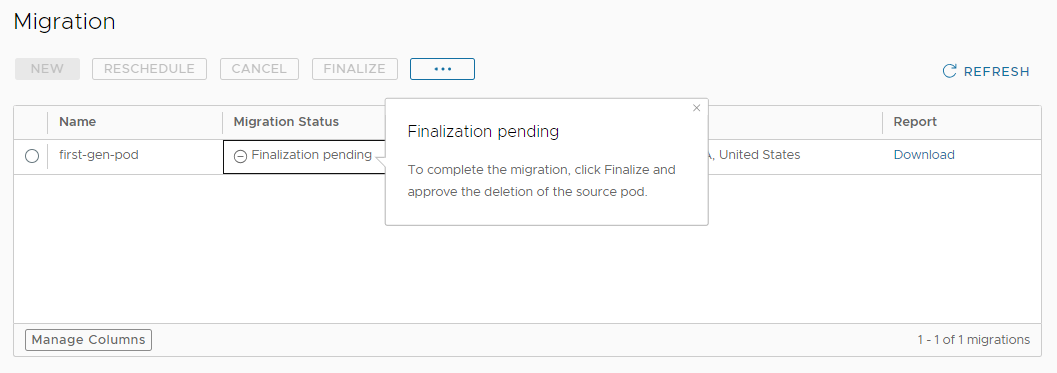
Notas especiais sobre VMs de área de trabalho dedicada
No final da janela de manutenção, a menos que você finalize a migração:
- Os dados de monitoramento para VMs de área de trabalho dedicada não serão publicados para o Workspace ONE Intelligence.
- O console next-gen impedirá que você atualize ou reinstale agentes para qualquer pool da área de trabalho dedicado ou VM de área de trabalho dedicada.
O motivo para impedir atualizações do agente e reinstalações do agente até que a migração seja finalizada é porque alterações nos agentes nas áreas de trabalho dedicadas podem causar problemas em caso de reversão. Se você tentar reverter a migração do ambiente de próxima geração para o estado de implantação de primeira geração e os agentes tiverem sido modificados no ambiente de próxima geração, as áreas de trabalho dedicadas poderão não funcionar corretamente na implantação de primeira geração revertida.
Para finalizar a migração, consulte Finalizar a migração.
Executar atividades pós-migração para confirmar o sucesso da migração
Quando o sistema conclui suas ações na janela de manutenção de migração, todos os recursos agora estão no ambiente de próxima geração e seus usuários finais podem acessar suas áreas de trabalho e aplicativos.
Nesse ponto, o sistema eleva as restrições definidas para a janela de manutenção.
- Você e seus outros administradores podem acessar o Horizon Universal Console de primeira geração.
- Seus usuários finais podem acessar as áreas de trabalho e os aplicativos, que agora são provisionados pelo ambiente de próxima geração.
Evite realizar essas atividades até que você finalize a migração
Embora algumas atividades sejam permitidas antes da finalização da migração, tomar essas ações pode causar problemas.
- Evite renomear sites que foram migrados até que você finalize a migração.
- Não renomeie sites antes de finalizar o fluxo de migração. Se você reverter a migração do ambiente next-gen para o tenant de primeira geração, e o nome do site migrado tiver sido renomeado no ambiente next-gen, quando esse pod revertido for migrado posteriormente e essa migração for finalizada, o ambiente next-gen exibirá os dois nomes de site: o nome do site original de primeira geração, agora vazio, da migração anterior e o novo nome do site quando ele foi renomeado. Se esse cenário acontecer, exclua o nome do site original de primeira geração vazio do ambiente de próxima geração.
Atividades recomendadas e o que saber
Para garantir que o ambiente de próxima geração seja funcional do ponto de vista comercial da sua organização, você e seus administradores de VDI devem concluir as atividades descritas nas seções a seguir.
As seções a seguir também descrevem as características da implantação migrada. Examine essas características para entender o que você verá no ambiente next-gen após a migração.
Baixar e examinar o relatório de migração
Após a migração, baixe e examine o relatório de migração.
O relatório de migração está disponível na coluna Relatórios na página Migração do console.
Esse relatório de migração fornece detalhes sobre os recursos migrados e onde as alterações foram feitas no processo de migração.
As alterações típicas incluem a alteração de nome de um recurso. A migração poderá alterar o nome de um recurso se o recurso da implantação de primeira geração for migrado para um ambiente next-gen em que o mesmo nome já esteja em uso. Em tais situações, a migração de autoatendimento renomeia automaticamente esses recursos de primeira geração para evitar conflitos de nomes.
Confirmar experiência do usuário final
Confirme se os usuários finais podem iniciar seus desktops flutuantes, desktops dedicados e aplicativos remotos de acordo com seus direitos.
A experiência do usuário final de inicializar áreas de trabalho e aplicativos em uma implantação next-gen é descrita no guia Usar o Horizon Cloud Service - next-gen:
- Navegador: Iniciar uma área de trabalho usando o Horizon HTML Access, Iniciar um aplicativo usando o Horizon HTML Access
- Nativo: Horizon Client Iniciar uma área de trabalho com o VMware Horizon Client. Iniciar um aplicativo com o VMware Horizon Client.
O endereço inicial do ambiente next-gen é cloud.vmwarehorizon.com.
O fluxo de autenticação também é diferente, pois, em um ambiente de próxima geração, os usuários finais precisam fazer login usando o provedor de identidade configurado, em vez do fluxo de trabalho de login de domínio do Active Directory usado na implantação de primeira geração.
Confirmar a experiência de login do administrador
Confirme que os administradores que fazem login no console de próxima geração podem ver os pools e outros recursos que esperam ver na implantação de primeira geração migrada.
O acesso de gerenciamento ao Horizon Universal Console é por meio do Workspace ONE Admin Hub.
- Faça login usando https://console.cloud.vmware.com/ (VMware Cloud Services) e navegue até Meus Serviços para localizar o cartão do Workspace ONE.
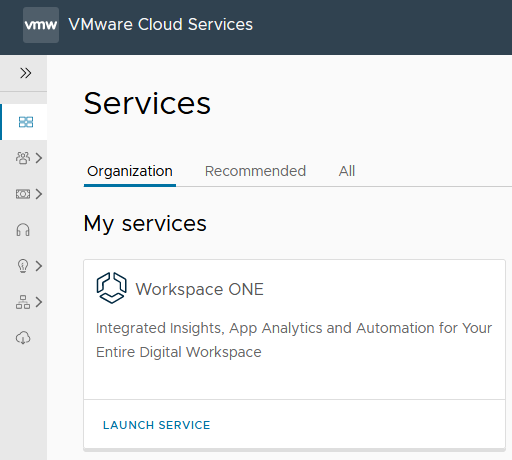
- Inicie esse serviço para abrir o Workspace ONE Admin Hub em que reside o cartão do Horizon Cloud Service. Clique em Gerenciar nesse cartão para iniciar o Horizon Universal Console.
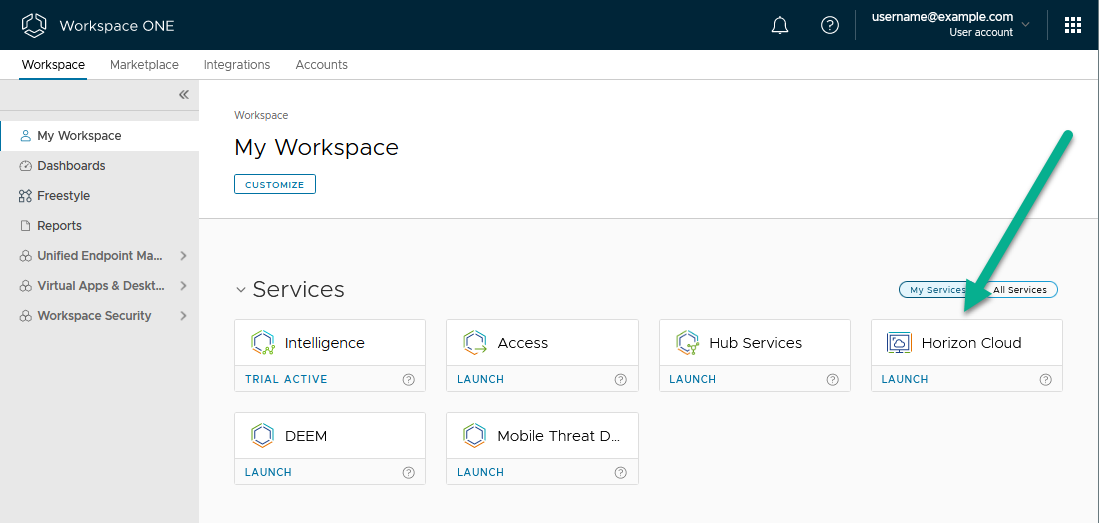
Configuração mínima de VM dos farms e atribuições de desktop VDI do pod
O processo de migração foi projetado para que as atribuições de área de trabalho VDI de primeira geração e os farms tenham configurações equivalentes de gerenciamento de energia em suas entidades equivalentes no ambiente de próxima geração.
Para farms e atribuições de área de trabalho VDI de primeira geração, as entidades equivalentes de próxima geração são pools e grupos de pool. No ambiente de próxima geração, as configurações de gerenciamento de energia são feitas no nível do grupo de pools. Nas configurações de gerenciamento de energia do grupo de pools, as VMs Mínimas baseiam-se na porcentagem de VMs que precisam ser ligadas em relação ao total de VMs no grupo de pools. No ambiente de primeira geração, a configuração chamada Mínimo de VMs representa diretamente o número mínimo de VMs desejado na atribuição ou farm de área de trabalho VDI.
Pós-migração, ao editar os grupos de pool que o sistema criou ao migrar essas atribuições e farms de primeira geração, o console exibe a configuração de Mínimo de VMs desses grupos de pool como a porcentagem convertida do Mínimo de VMs de primeira geração valor. A funcionalidade continua a aderir ao número Mínimo de VMs com base na porcentagem convertida.
Configurações de Domínio do AD
O ambiente next-gen requer contas auxiliares para a conta de BIND de domínio e de ingresso no domínio nas configurações de domínio do AD next-gen.
Durante as atividades de pré-compilação, se a configuração de domínio do AD de um tenant de primeira geração estiver sem uma conta de BIND de domínio auxiliar ou uma conta auxiliar de ingresso no domínio, o sistema reutilizará automaticamente as informações da conta primária como a conta auxiliar complementar na configuração de domínio do AD de próxima geração.
Se esse for seu cenário, então a pós-migração obterá contas de serviço em seus domínios do AD para as contas auxiliares de BIND de domínio e ingresso no domínio e editará as configurações de domínio do AD para adicionar essas contas auxiliares. No console next-gen, edite os domínios navegando até .
Configurações relacionadas ao site: atribuições de várias nuvens
Quando seu ambiente de primeira geração tiver atribuições de várias nuvens, execute as ações pós-migração a seguir.
- Revisar os mapeamentos de site inicial
- Após a migração de cada pod, se você tinha algum mapeamento de site inicial, examine os mapeamentos de site inicial no ambiente de próxima geração e atualize conforme necessário para suas necessidades organizacionais.
- Revisar as configurações relacionadas ao site nos grupos de pools criados a partir da migração de atribuições de várias nuvens
-
O processo de migração tem como padrão algumas das configurações nos grupos de pool criados por meio da migração das atribuições de várias nuvens de primeira geração para grupos de pool de próxima geração. Esses padrões são escolhidos para garantir que os usuários finais possam acessar suas áreas de trabalho quando a janela de migração terminar.
Após a migração, você deverá examinar cuidadosamente essas configurações e garantir que os padrões atendam aos seus requisitos ou ajustá-las conforme necessário para atender aos seus casos de uso organizacionais. Essas configurações estão localizadas nas configurações do grupo de pools.
- A configuração Escopo está definida como Qualquer site por padrão, e a configuração para exigir que o site inicial esteja desativado.
- As substituições de site inicial da atribuição de primeira geração não são migradas para o grupo de pools.
App Volumes
Pós-migração:
- App Volumes: direitos a aplicativos em massa
- Na arquitetura de próxima geração, o sistema gerencia os direitos de forma diferente da arquitetura de primeira geração. Durante o processo de migração, o sistema lida com a resolução de quaisquer direitos de aplicativo em massa que estavam na implantação de primeira geração migrada. Essa resolução garante que os direitos em massa sejam migrados para o formulário apropriado com o gerenciamento de direitos do ambiente de próxima geração. Os usuários finais ainda terão acesso ao mesmo conjunto de aplicativos do App Volumes aos quais tinham direito no ambiente de primeira geração.
- App Volumes: migrações de pod
-
Durante a migração sucessiva de pods do
Horizon Cloud ao longo do tempo, o sistema cuida de todas as entidades do
App Volumes dos pods de primeira geração para o ambiente next-gen.
Por exemplo, você tem o aplicativo Notepad++ como um aplicativo App Volumes com seus pods de primeira geração, é usado no pod-1 e no pod-2 e há várias versões do aplicativo, com npp v7.8.1 no pod-1, npp v7.8.2 no pod-1 e no pod-2 e npp v7.8.3 no pod-2.
Durante a pré-compilação da migração do pod-1, o sistema copia o aplicativo Notepad++ do App Volumes junto com o npp v7.8.1 e o npp v7.8.2 para o ambiente next-gen, pois essas são as duas versões usadas no pod-1. O outro pod (pod-2) ainda não foi migrado nesse momento.
Neste momento, você tem os dois ambientes e pode querer fazer alterações nas entidades do App Volumes tanto no ambiente de primeira geração quanto no ambiente next-gen. Para essas entidades, durante a migração, o sistema não exclui o que já foi copiado para o ambiente de próxima geração. Se houver conflitos em entidades do App Volumes entre os ambientes de primeira geração e next-gen, as entidades presentes no ambiente next-gen terão precedência.
Para ilustrar, no ambiente de primeira geração, você exclui o pacote npp v7.8.2 no pod-2 antes da migração e adiciona um novo pacote npp v7.8.4. Então, quando você agendar a migração do pod-2, o sistema copia os pacotes atualmente usados pelo pod-2 (npp v7.8.3 e npp v7.8.4) o ambiente next-gen. O pacote npp v7.8.2 no ambiente next-gen que foi copiado para lá durante a migração do pod-1 permanece no ambiente next-gen, mesmo que o npp v7.8.2 tenha sido excluído do ambiente de primeira geração.
Aplicativos remotos de farms de aplicativos de primeira geração
Conforme descrito na documentação de primeira geração aqui, esses aplicativos remotos são fornecidos por farms de aplicativos do pod de primeira geração. O Horizon Universal Console de próxima geração tem uma nova terminologia e seus rótulos refletem isso.
Pós-migração:
- O mapeamento um-para-um é mantido entre o farm de aplicativos de primeira geração e o pool resultante na próxima geração.
- Um pool é criado para cada farm migrado, usando o nome do farm.
- O processo de migração também cria um grupo de pools para cada pool, usando o nome do pool, que no caso da migração também é o nome do farm original.
- Cada grupo de pools exibe as informações sobre os direitos de usuário migrados das atribuições de aplicativos de primeira geração, de acordo com os aplicativos associados ao pool desse grupo de pools.
- O nome da atribuição de aplicativos de primeira geração não está visível no console da próxima geração. Quando uma atribuição de aplicativos de primeira geração contém aplicativos remotos de vários farms e, em seguida, para ver os aplicativos remotos e os direitos do usuário final no console de próxima geração, você poderá visualizar cada grupo de pools que foi criado com os nomes de farm ou usar o do console.
Observação: Se você tiver instalado os aplicativos manuais diretamente nas VMs de farm de primeira geração, mesmo que seus metadados sejam migrados como parte do processo de migração, esses aplicativos não serão instalados por padrão nas VMs de pool do ambiente de próxima geração. Para esses aplicativos, você terá que reinstalá-los nas VMs do pool nos caminhos específicos exatos em que foram instalados nas VMs do farm de primeira geração.
Considere:
- A atribuição de aplicativos de primeira geração Atribuir-1 tem aplicativos app1, app2 do farm Farm-1 e o usuário Usuário-1 tem direito para app1 e app2.
- A atribuição de aplicativos de primeira geração Atribuir-2 tem aplicativos app1 do Farm-1 e app3 do farm Farm-2 e o usuário Usuário-2 tem direito para app1 e app3.
- O que significa que app1 tem direito para o Usuário-1 e para o Usuário-2, app2 tem direito somente para o Usuário-1 e app3 tem direito somente para o Usuário-2.
Após a migração para a próxima geração:
- Você vê um pool chamado Farm-1 e um grupo de pools chamado Farm-1 criado para esse pool. Nesse grupo de pools, você vê aplicativos app1 e app2 (esses eram os aplicativos desse farm de primeira geração).
- Você também vê um pool chamado Farm-2 e um grupo de pools chamado Farm-2 criado para esse pool. Nesse grupo de pools, você vê o aplicativo app3.
- Os direitos migrados são:
- app1 do grupo de pools Farm-1 com direito para o Usuário-1 e para o Usuário-2
- app2 do grupo de pools Farm-1 com direito para o Usuário-1
- app3 do grupo de pools Farm-2 com direito para o Usuário-2
Após as atividades pós-migração: finalizar
Quando você tiver confirmado que o ambiente de próxima geração está funcionando satisfatoriamente, a ação final da migração do pod será finalizar a migração.
Durante a finalização, os recursos do Azure que o pod de primeira geração ainda está consumindo da sua assinatura do Azure são excluídos.
Depois que um pod for migrado, toda vez que você fizer login no Horizon Universal Console, a UI solicitará a finalização da migração desse pod.
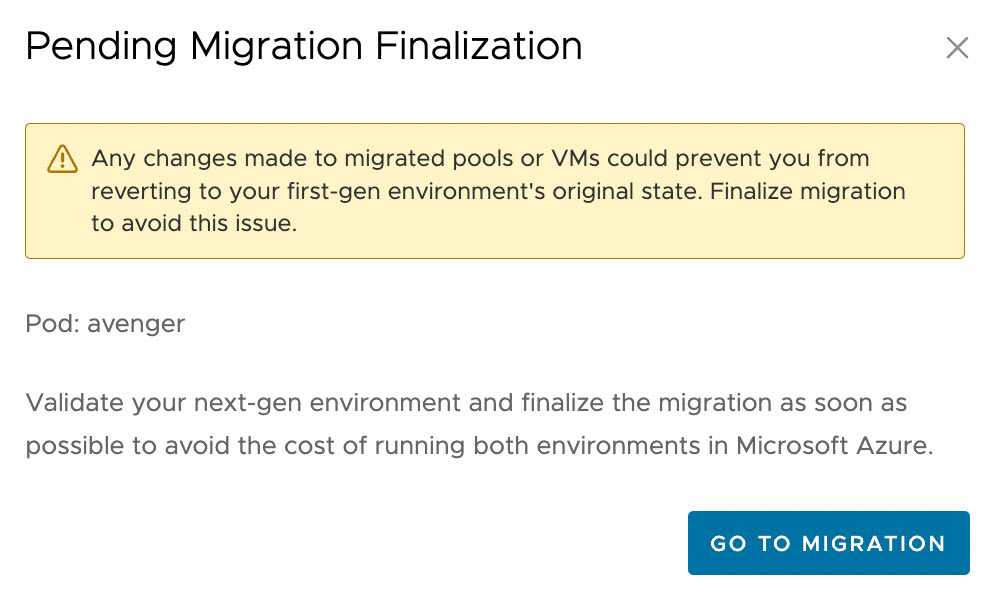
Finalizar a migração
Finalizar a migração é a última etapa na migração de um pod do Horizon Cloud on Microsoft Azure de primeira geração.
Benefícios da finalização
Com a finalização:
- Você evita custos adicionais do Microsoft Azure porque a finalização exclui os recursos restantes consumidos no Azure pelo pod de primeira geração.
- O sistema eleva as restrições que impôs a áreas de trabalho dedicadas quando a janela de manutenção começou:
- O monitoramento de dados para VMs de área de trabalho dedicada começa a ser publicado no Workspace ONE Intelligence.
- Você pode executar as operações de atualização do agente e reinstalação do agente em pools e VMs dedicados.
- Você pode fazer atualizações com segurança nas imagens e pools migrados sem se preocupar em afetar a reversão para o pod de primeira geração.
Após a finalização, a migração não poderá ser revertida do ambiente de próxima geração para o estado de implantação de primeira geração.
Antes da finalização: execute as atividades de pós-migração recomendadas
Antes de finalizar, você deve garantir que as atividades de pós-migração recomendadas estejam concluídas. Essas atividades estão descritas na página Executar atividades pós-migração para confirmar o sucesso da migração.
Prática recomendada: finalizar dentro de alguns dias após a migração
É uma prática recomendada finalizar a migração de cada pod alguns dias após a conclusão do processo de migração devido aos seguintes fatores:
- Até que o pod de primeira geração seja excluído pela finalização da migração, você estará incorrendo em custos de assinatura do Microsoft Azure para executar os recursos de primeira geração, incluindo instâncias do gerenciador de pods e instâncias do Unified Access Gateway.
- Até que você finalize a migração, o Horizon Universal Console de próxima geração impede que você use as operações de atualização do agente em grupos de pool dedicados e use a reinstalação do agente em VMs dedicadas ( ou ).
Atenção: Quando seu ambiente de próxima geração tem uma migração não finalizada, o console impede a execução das operações do agente de atualização e do agente de reinstalação para todos os grupos de pool dedicados e VMs dedicadas, sejam elas migradas da primeira geração ou recém-criadas no ambiente de próxima geração. Nesse cenário, o console exibe uma mensagem de orientação sobre a necessidade de finalizar a migração.
O motivo para impedir atualizações do agente e reinstalações do agente até que a migração seja finalizada é porque alterações nos agentes nas áreas de trabalho podem causar problemas em caso de reversão. Se você tentar reverter a migração do ambiente de próxima geração para o estado de implantação de primeira geração e os agentes tiverem sido modificados no ambiente de próxima geração, as áreas de trabalho poderão não funcionar corretamente na implantação de primeira geração revertida.
- À medida que o tempo passa e você e seus administradores de VDI fazem alterações no ambiente de próxima geração, a capacidade de reverter o ambiente migrado para um estado de implantação de primeira geração que satisfaça seus usuários finais fica prejudicada. Por exemplo, à medida que você expande pools da área de trabalho dedicada no ambiente de próxima geração e atribui usuários finais a novas áreas de trabalho e, em seguida, tenta reverter para o pod de primeira geração, podem ocorrer problemas para essas novas áreas de trabalho no lado da primeira geração.
Finalizando as etapas
Você finaliza a migração usando a ação Finalizar na página Migração do console next-gen.
Depois que você clicar em Finalizar, o console exibirá uma janela de aprovação para que você aprove a exclusão do pod de primeira geração de origem.
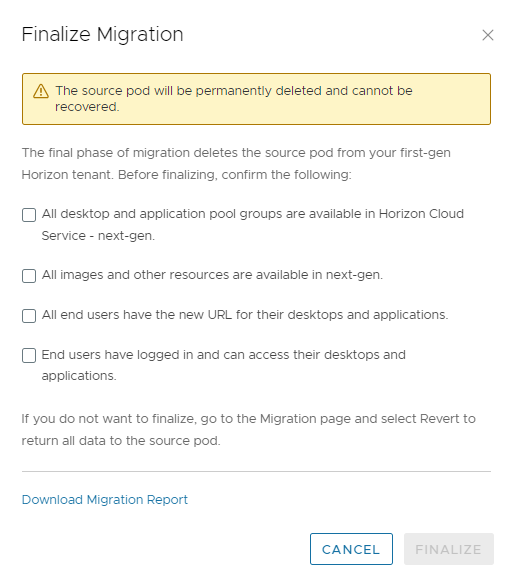
Para concluir o processo de migração e confirmar ao sistema que o pod de primeira geração agora pode ser excluído, clique em Aprovar.
Após a finalização: verificar o status do endpoint privado para a conta de armazenamento de aplicativos do App Volumes e configurar conforme necessário
Após a finalização, é altamente recomendável configurar o endpoint privado do Microsoft Azure para a conta de armazenamento de aplicativos do App Volumes, se você vir que ele ainda não está configurado para o Horizon Edge.
Embora o ambiente migrado funcione sem essa configuração de endpoint privado, a configuração do endpoint privado aumentará ainda mais a segurança dessa conta de armazenamento. No momento da redação deste artigo, quando o processo de migração implanta um novo Horizon Edge, a configuração padrão dessa conta de armazenamento tem acesso à rede pública habilitada de todas as redes. (Esse padrão é diferente das configurações do pod de primeira geração.)
Para verificar o status no Horizon Universal Console de próxima geração, navegue até os detalhes do Horizon Edge e procure a seção Armazenamento de aplicativos do App Volumes.
Se você vir Não Configurado, siga as orientações descritas nesses locais no guia Usando de próxima geração.
- Endpoint privado do Azure para a página Contas de armazenamento de aplicativos do App Volumes
- As etapas na seção Configurar endpoint privado para uma conta de armazenamento de aplicativo do App Volumes na página Visualizar Horizon Edges implantados.
Como ilustração, a captura de tela a seguir mostra a UI mostrando uma única conta de armazenamento e onde você pode ver se o endpoint privado está configurado. Nesse caso, o endpoint privado ainda não está configurado para essa conta de armazenamento.
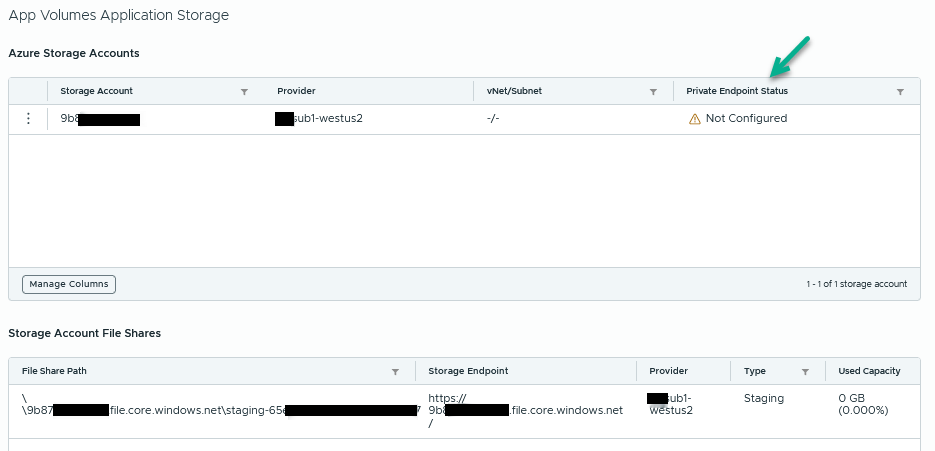
A captura de tela a seguir mostra a localização do menu para configurar o endpoint privado. Ao clicar na opção Configurar, siga as orientações na tela. As etapas estão documentadas em Configurar endpoint privado para uma conta de armazenamento de aplicativos do App Volumes.
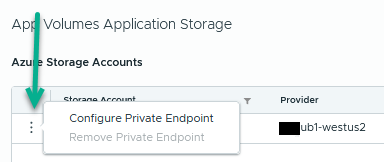
A captura de tela a seguir ilustra quando o endpoint privado está configurado.

Conclusão da migração do pod
Uma migração finalizada é uma migração bem-sucedida. Parabéns!
Para obter mais informações sobre operações do dia 2, consulte o guia Usando o VMware Horizon Cloud Service - next-gen.